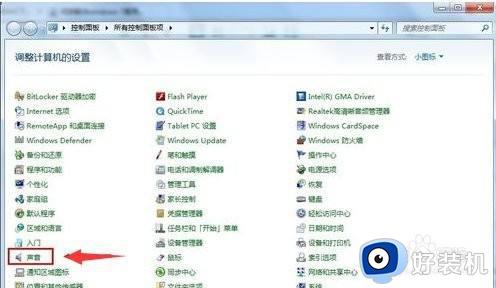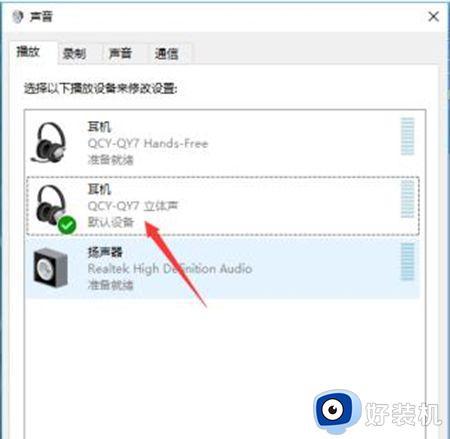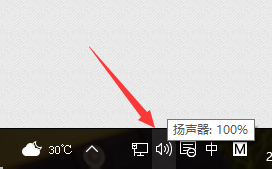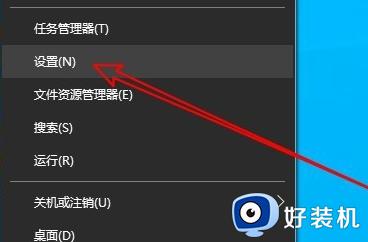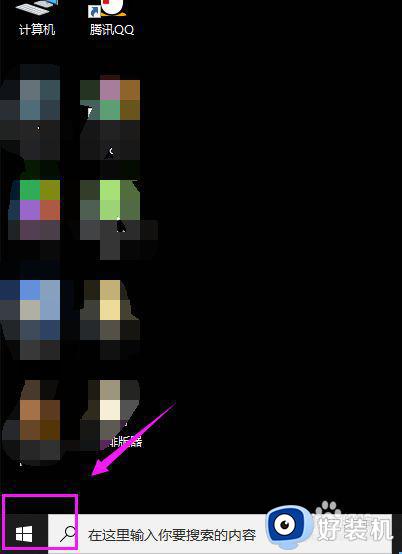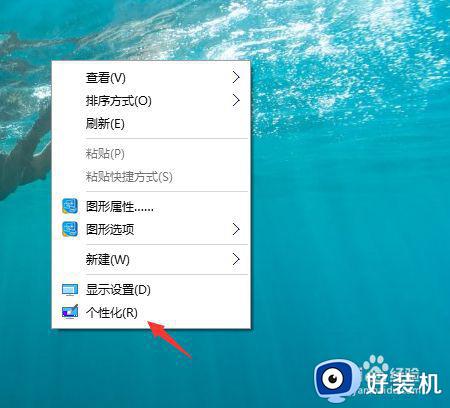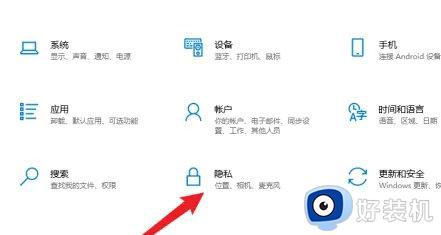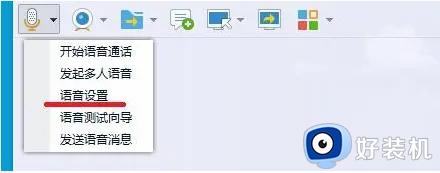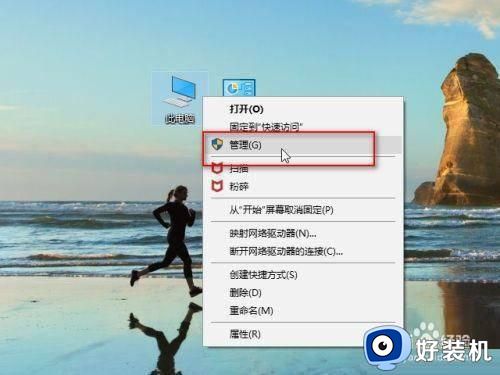win10电脑耳机麦克风不能说话怎么办 win10插上耳机麦克风不能说话的解决方法
时间:2023-02-02 17:53:49作者:qin
当我们在win10纯净版系统电脑上玩游戏或者打电话的时候,插上耳机我们可以听到别人说话,自己的麦克风打开却不能说话,对方也听不到我们说话,很多同学们会选择重新安装声卡驱动,其实合并不是声卡驱动的问题,让我们一起来看看win10插上耳机麦克风不能说话的解决方法吧!
具体方法如下:
1、点击控制面板在电脑菜单,点击控制面板
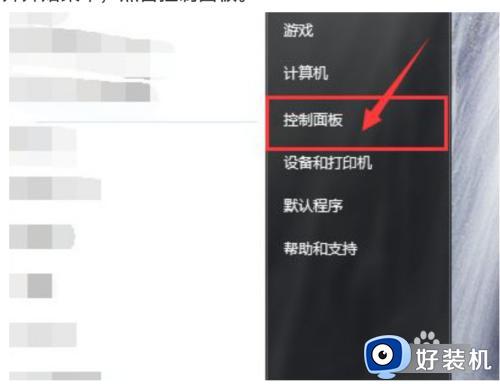
2、控制面板中点击声音
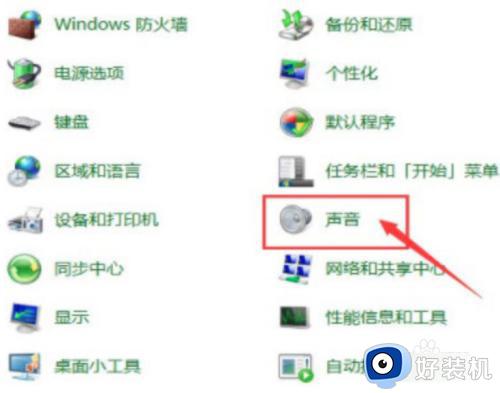
3、点击录制选项卡
在弹窗上放点击录制选项卡
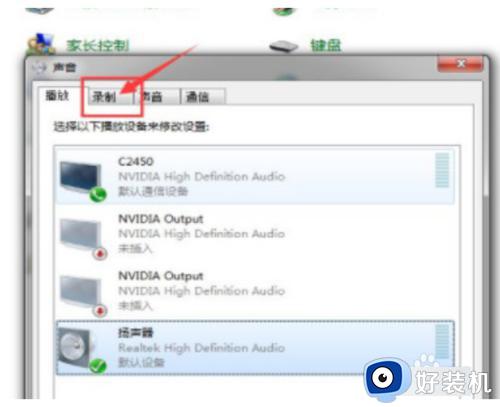
4、点击禁用设备
点击可以点接的选项
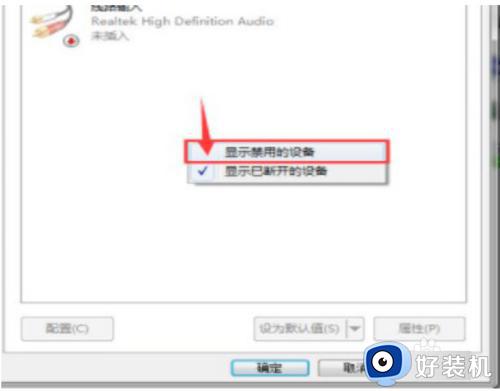
5、点击启用
弹出窗口点击即可
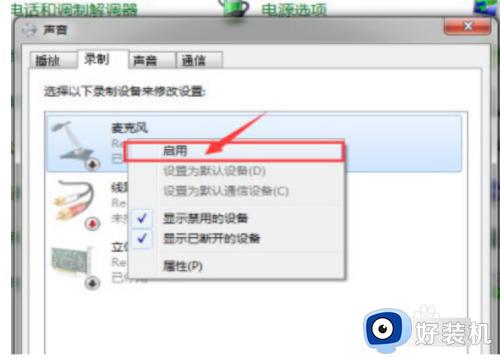
上文就是给大家总结的关于win10插上耳机麦克风不能说话的解决方法的全部内容了,平时大家在遇到这种情况的时候,就按照上述的方法进行操作就好了哦。